PDFは、企業や個人がファイルを共有するために使用する事実上のファイル形式です。オンラインでドキュメントをダウンロードする場合、ドキュメントがPDF形式で提供される可能性が高くなります。この形式には、グラフィックの整合性の維持、ドキュメントのセキュリティ、テキストや画像などの幅広いコンテンツのサポートなど、他のファイル形式に比べていくつかの利点があります。
最も広く使用されているPDFリーダーの1つは、AdobeAcrobatReaderです。これにより、ユーザーはPDFドキュメントの表示、印刷、注釈付け、および高度な編集を実行できます。 Adobe Acrobat Readerは、無料版とプレミアム版の両方で利用できます。プレミアムエディションには、デジタル署名、ファイル変換、編集、スキャンなどの追加機能が満載です。
それでは、AdobeAcrobatReaderのインストールに焦点を当てましょう。
ステップ1:システムを更新する
システムパッケージが最新バージョンに更新されていることを確認することが重要です。 Ubuntu20.04のパッケージリストを更新します。
$ sudo apt update
ステップ2:i386アーキテクチャを追加する
古いバージョンであるため、Adobe Acrobat Readerには、Ubuntu20.04にデフォルトでインストールされないいくつかのi386パッケージが必要です。 Ubuntuシステムで32ビットアーキテクチャを有効にする必要があります。
$ sudo dpkg --add-architecture i386
ステップ3:AdobeReaderのソフトウェア依存関係をインストールする
Ubuntu20.04でAdobeAcrobatReaderを実行するには、いくつかの追加パッケージが必要です。必要な依存関係をインストールするには、次のコマンドを実行します:
$ sudo apt install libxml2:i386 libcanberra-gtk-module:i386 gtk2-engines-murrine:i386 libatk-adaptor:i386
ステップ4:AdobeAcrobatReaderバイナリパッケージを入手する
依存関係がインストールされたら、次のアクションは、AcrobatReader用の最新のDebianバイナリパッケージをダウンロードすることです。現在、最新バージョンはバージョン9.5.5です。
$ wget -O ~/adobe.deb ftp://ftp.adobe.com/pub/adobe/reader/unix/9.x/9.5.5/enu/AdbeRdr9.5.5-1_i386linux_enu.deb
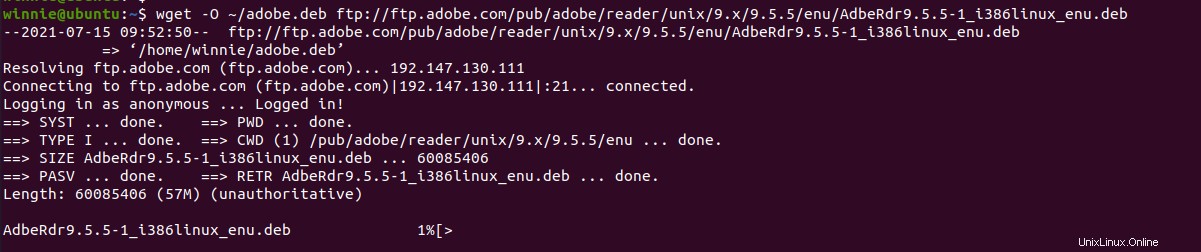
5:adobeacrobatReaderをインストールします
これで、adobe acrobat readerが正常にダウンロードされたので、以下に示すようにインストールします。
$ sudo dpkg -i /AdbeRdr9.5.5-1_i386linux_enu.deb

ステップ6:AdobeAcrobatReaderを起動します
最後に、アクティビティメニューに移動して、AdobeAcrobatReaderを検索します。アイコンをクリックするだけです。
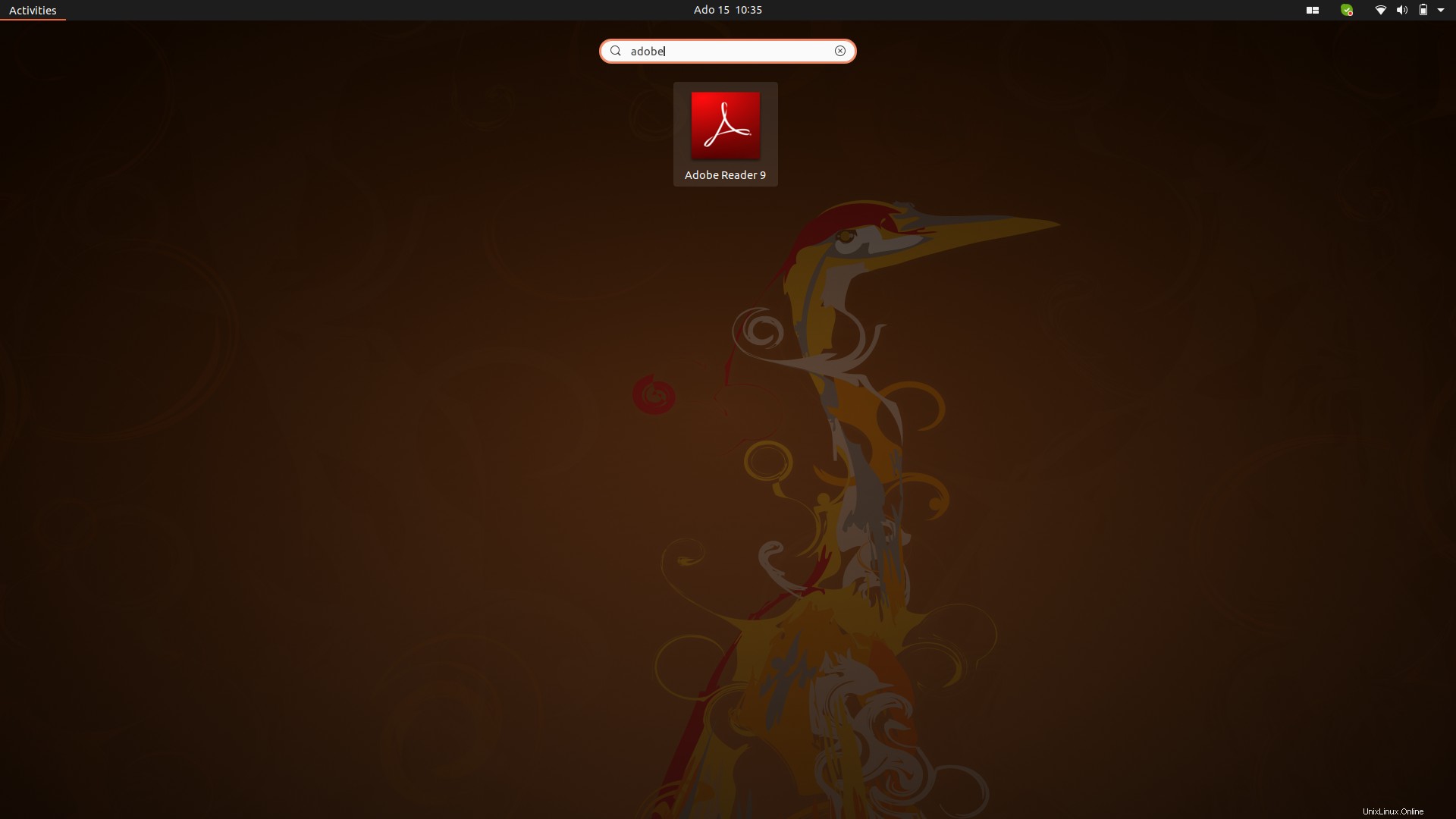
または、コマンドラインからAdobeAcrobatReaderを起動することもできます。
$ acroread
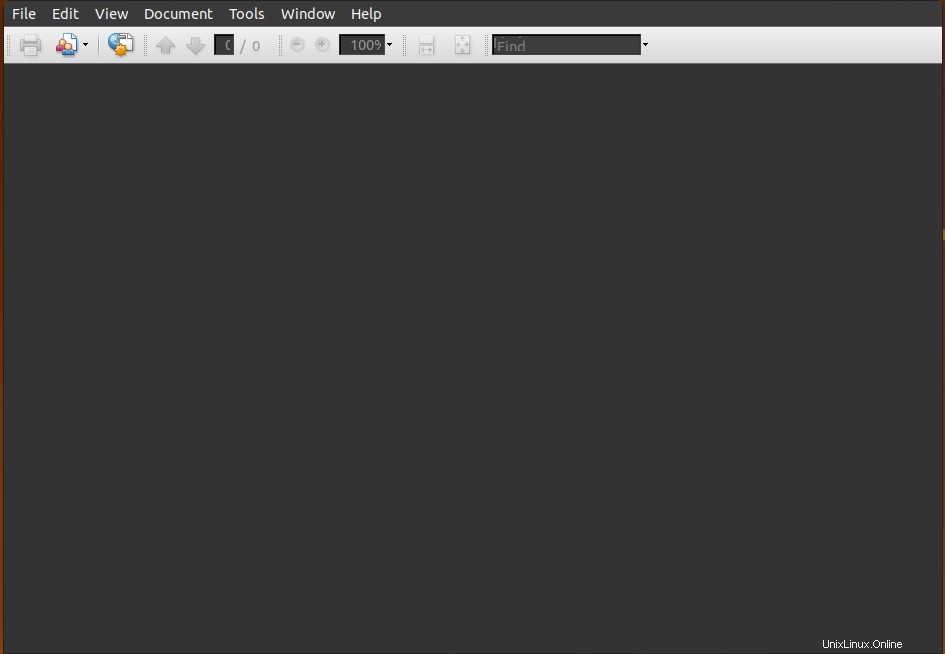
結論
これで、Adobe acrobat Readerを使用して、Ubuntu20.04システムでPDFファイルを表示できます。